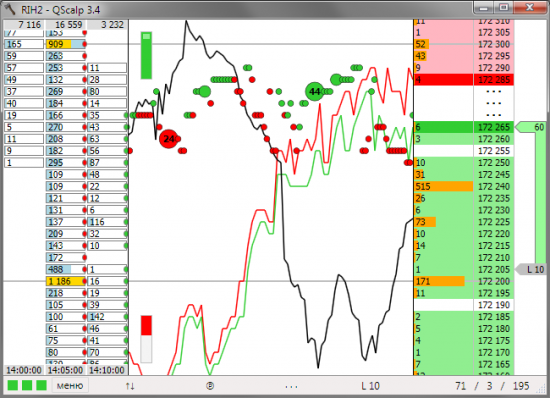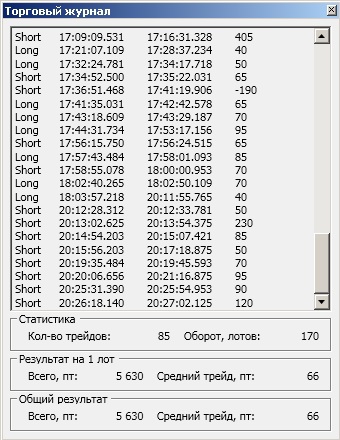- QScalp. Инструменты для скальпинга.Инструкция к применению.
- КАК «УПЛОТНИТЬ» СТАКАН В CSCALP
- Проблема пустого стакана
- Используйте «+» и «-«
- 1. Измените ход шага
- 2. Наведите курсор на стакан
- 3. Нажмите клавиши «+» и «-«на основной клавиатуре
- Используйте горячую клавишу и колесо мыши
- 1. Назначьте горячую клавишу
- 2. Измените ход шага
- 3. Наведите курсор на стакан
- 4. Нажмите назначенную горячую клавишу на основной клавиатуре и крутите колесиком
- Как изменить клавиши
- ГОРЯЧИЕ КЛАВИШИ НА СТАКАН В CSCALP
QScalp. Инструменты для скальпинга.Инструкция к применению.
Если Вы занимаетесь частыми внутридневными сделками и/или скальпируете через терминал Quik, то вопрос о подходящем и удобном для Вас приводе встал наверно после того, как Вы совершили первую сделку в Квике?))))
Сейчас, я остановился на единственном удобном приводе QScalp Николая Морошкина! Сейчас уже доступна версия 3.4.
moroshkin.com/qscalp.html
Обсуждение, поддержка, ответы на вопросы:
www.2stocks.ru/forum/index.php?showtopic=15501&view=getlastpost
Кстати, QScalp наиболее удобная и подходящая для скальпинга программа из всех доступных, после QuikOrdersDOM это как Небо и Земля!
QScalp- тот же аналог «привода Бондаря», но под Quik. Также, доступен и исходник, написанный на C#.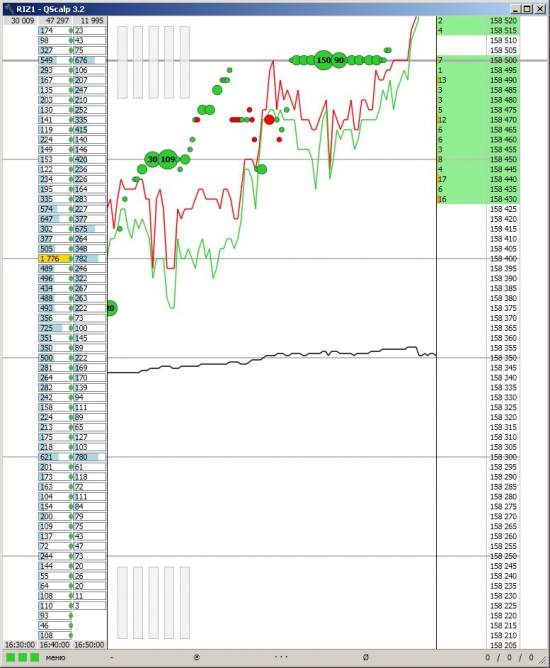
Удивительно, но после того как Николай опубликовал свои привод QScalp на 2stocks.ru тут же начали появляться множество идентичных по сути, но уже платных аналогов.
Для себя, как пользователя я выделил несколько преимуществ:
-удобный функционал. Почти не пользуюсь мышкой. Одна клавиатура;
— наличие «Торгового журнала». Вся статистика сделок на лицо. Из моих сделок: 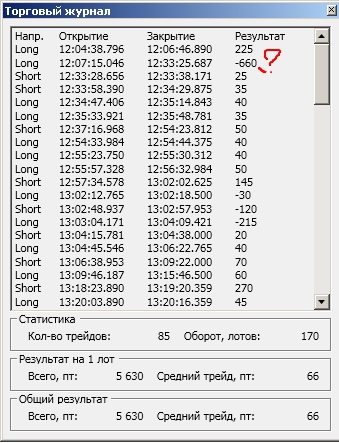
-также есть возможность выставления стопов, не говоря уже о лимитных и рыночных заявках;
-лента сделок.Выявить например исполнение крупной заявки или например, как «съедают крупняка» теперь не составляет проблем;
-также можно настроить и поводырь;
-есть возможность «эмуляции терминала», подходит при первом знакомстве с терминалом (о нем не узнал сразу, от этого и потерял «денюжку», плата за обучение);
-настраиваемая цветовая схема;
Кратко.Основные клавиатурные операции:
-нажатие и удержание клавишы «стрелка вверх» — открытие и удержание лонга. Отпускание клавиши закроет лонг.
-нажатие и удержание клавишы «стрелка вниз» — открытие и удержание шорта. Отпускание клавиши закроет шорт.
-если при нажатой клавиши «стрелка вверх» или«стрелка вниз», нажать и удерживать правый «Shift», и далее сделать следующее:
-отпустить клавишу «стрелка вверх» или«стрелка вниз», не отпуская клавиши правый «Shift», а затем отпустить саму клавишу правый «Shift», то тем самым вы отпустите клавишу «стрелка вверх» или«стрелка вниз», не закрыв позицию. Это избавит вас от такого случая, когда вы например переходите в свой торговый терминал, скажем на график и замечаете что график смещается вверх. Осознав это, Вы перейдете в QScalp и что же? Вы тут же откроете еще одну позицию, т.е. добавитесь. Если у Вас на хватит средств, то вылезет окно, оповещающее об этом и которое на так-то просто закрыть))) ;
-клавиша Del — закрытие позиции;
-клавиша Tab- переворот;
-клавиша Esc- снимает все заявки, включая и стоп заявки;
-средня клавиша мыши, нажатая на указанной цене — выставляет стоп-заявку. Правая кнопка мыши ее снимает, как и другие заявки;
Настройки легко сделать, прочитав Руководство к программе.
Источник
КАК «УПЛОТНИТЬ» СТАКАН В CSCALP
Проблема пустого стакана
На некоторых инструментах трейдеры сталкиваются с проблемой «разреженного» стакана. Шаг цены инструмента очень мелкий, а заявок мало. В результате в стакане образуются «дыры». Трейдеру неудобно отслеживать инструмент, так как видна лишь малая часть заявок.
Рассмотрим эту проблему на примере.
Используйте «+» и «-«
По умолчанию стакан «уплотняется» клавишами «+» и «-» на основной клавиатуре. Чтобы клавиши сработали, необходимо навести мышь на стакан данного инструмента. При необходимости трейдер может переназначить эти клавиши.
В CScalp реализовано сжатие с гибкой настройкой от 0 до х50 000. Например, значение 0,001 можно сжать до 0,01, 0,1, 1 и т. д.
Для удобства пользователя индикатор сжатия отражается в рабочей области стакана.
1. Измените ход шага
2. Наведите курсор на стакан
3. Нажмите клавиши «+» и «-«на основной клавиатуре
Управляйте сжатием стакана клавишами «+» и «-» на основной клавиатуре.
Внимание! Для управления «уплотнением» стакана используется только основная клавиатура. NumPad не используется. Порой пользователи нажимают клавиши на дополнительной клавиатуре и не могут понять, почему кнопки «+» и «-» не работают.
Используйте горячую клавишу и колесо мыши
1. Назначьте горячую клавишу
2. Измените ход шага
3. Наведите курсор на стакан
4. Нажмите назначенную горячую клавишу на основной клавиатуре и крутите колесиком
Управляйте сжатием стакана зажатой горячей клавишей и прокруткой колесиком .
Внимание! Для управления «уплотнением» стакана используется только основная клавиатура. NumPad не используется.
Как изменить клавиши
Клавиши «+» и «-» используются для масштабирования стакана в стандартных настройках. Однако вы можете изменить эти клавиши.
Назначить собственные горячие клавиши можно в «Настройках». Для этого откройте вкладку «Горячие клавиши» и выберите подвкладку «На стакан». Измените горячие клавиши кликнув мышкой на блок с обозначением. Если клавиша не занята, то значение горячей клавиши изменится. Если клавиша используется, то значение вернется к настройкам по умолчанию.
Источник
ГОРЯЧИЕ КЛАВИШИ НА СТАКАН В CSCALP
Клавиша по умолчанию: «F4».
Как работает: клавиша открывает окно настроек стакана, на который вы навели мышкой.
Как применить: наведите мышку на стакан. Стакан – столбцы с ценами и объемами. Наведите курсор мыши на них. Кластеры, тики и графики частью стакана не являются. Нажмите «F4», окно откроется.
Как изменить: чтобы изменить значение горячей клавиши, кликните мышкой на кнопку с текущим значением горячей клавиши. Затем нажмите клавишу, которую хотите сделать горячей. Если клавиша не занята, то значение горячей клавиши изменится. Если клавиша занята, то значение вернется к значению по умолчанию.
Примечание: работает при любой раскладке клавиатуры.
Как включить/отключить: горячая клавиша активна при наличии галочки напротив горячей клавиши. Чтобы включить/отключить горячую клавишу поставьте/снимите галочку. Если на кнопке не написано значение горячей клавиши, значит горячая клавиша не назначена и не используется.
Клавиша по умолчанию: «D».
Как работает: данная горячая клавиша закрывает все открытые позиции в стакане по рынку. Клавиша необходима, когда надо срочно закрыть все открытые позиции по конкретному инструменту.
Как применить: наведите курсор на стакан. Стаканом считаются столбцы с ценами и объемами, наведите курсор мыши именно на них. Кластеры, тики и графики частью стакана не являются. Нажмите «D», позиции закроются.
Как изменить: чтобы изменить значение горячей клавиши, кликните мышкой на кнопку с текущим значением горячей клавиши. Затем нажмите клавишу, которую хотите сделать горячей. Если клавиша не занята, то значение горячей клавиши изменится. Если клавиша занята, то значение вернется к значению по умолчанию.
Примечание: работает при любой раскладке клавиатуры.
Как включить/отключить: горячая клавиша активна при наличии галочки напротив горячей клавиши. Чтобы включить/отключить горячую клавишу поставьте/снимите галочку. Если на кнопке не написано значение горячей клавиши, значит горячая клавиша не назначена и не используется.
Клавиша по умолчанию: «F».
Как работает: горячая клавиша «F» снимает все выставленные лимитные заявки в конкретном стакане.
Как применить: наведите курсор на стакан. Стаканом считаются столбцы с ценами и объемами. Наведите курсор мыши именно на них. Кластеры, тики и графики частью стакана не являются. Нажмите горячую клавишу.
Как изменить: чтобы изменить значение горячей клавиши, кликните мышкой на кнопку с текущим значением горячей клавиши. Затем нажмите клавишу, которую хотите сделать горячей. Если клавиша не занята, то значение горячей клавиши изменится. Если клавиша занята, то значение вернется к значению по умолчанию.
Примечание: Работает при любой раскладке клавиатуры.
Как включить/отключить: горячая клавиша активна при наличии галочки напротив горячей клавиши. Чтобы включить/отключить горячую клавишу поставьте/снимите галочку. Если на кнопке не написано значение горячей клавиши, значит горячая клавиша не назначена и не используется.
Клавиша по умолчанию: «B».
Как работает: при нажатии горячей клавиши «Отменить стоп-заявки», все стоп-заявки будут сняты в стакане, который активен на момент нажатия горячей клавиши.
Как изменить: чтобы изменить значение горячей клавиши, кликните мышкой на кнопку с текущим значением горячей клавиши. Затем нажмите клавишу, которую хотите сделать горячей. Если клавиша не занята, то значение горячей клавиши изменится. Если клавиша занята, то значение вернется к значению по умолчанию.
Примечание: работает при любой раскладке клавиатуры и действует только на отложенные стоп-заявки.
Как включить/отключить: горячая клавиша активна при наличии галочки напротив горячей клавиши. Чтобы включить/отключить горячую клавишу поставьте/снимите галочку. Если на кнопке не написано значение горячей клавиши, значит горячая клавиша не назначена и не используется.
Клавиша по умолчанию: «T».
Как работает: чтобы быстро купить по рынку, необходимо навести курсор на стакан и нажать горячую клавишу «Т», произойдет покупка по рынку рабочим объемом, который в данный момент у вас выбран.
Как применить: наведите мышку на стакан. Стаканом считаются столбцы с ценами и объемами. Наведите курсор мыши именно на них. Кластеры, тики и графики частью стакана не являются. Нажмите горячую клавишу.
Как изменить: чтобы изменить значение горячей клавиши, кликните мышкой на кнопку с текущим значением горячей клавиши. Затем нажмите клавишу, которую хотите сделать горячей. Если клавиша не занята, но значение горячей клавиши изменится. Если клавиша занята, то значение вернется к значению по умолчанию.
Примечание: работает при любой раскладке клавиатуры.
Как включить/отключить: горячая клавиша активна при наличии галочки напротив горячей клавиши. Чтобы включить/отключить горячую клавишу поставьте/снимите галочку. Если на кнопке не написано значение горячей клавиши, значит горячая клавиша не назначена и не используется.
Клавиша по умолчанию: «Y».
Как работает: чтобы быстро продать по рынку, необходимо навести курсор на стакан и нажать горячую клавишу «Y», произойдет продажа по рынку объемом, который в данный момент у вас выбран.
Как применить: наведите мышку на стакан. Стаканом считаются столбцы с ценами и объемами. Наведите курсор мыши именно на них. Кластеры, тики и графики частью стакана не являются. Нажмите горячую клавишу.
Как изменить: чтобы изменить значение горячей клавиши, кликните мышкой на кнопку с текущим значением горячей клавиши. Затем нажмите клавишу, которую хотите сделать горячей. Если клавиша не занята, но значение горячей клавиши изменится. Если клавиша занята, то значение вернется к значению по умолчанию.
Примечание: работает при любой раскладке клавиатуры.
Как включить/отключить: горячая клавиша активна при наличии галочки напротив горячей клавиши. Чтобы включить/отключить горячую клавишу поставьте/снимите галочку. Если на кнопке не написано значение горячей клавиши, значит горячая клавиша не назначена и не используется.
Клавиша по умолчанию: «R».
Как работает: если вы находитесь в позиции, нажатие горячей клавиши «R» отправит встречную заявку двойного объема для «переворота» по рынку.
Например, если у вас открыта позиция 10 контактов в лонг, то при нажатии горячей клавиши «R» будет отправлено 20 контрактов на продажу по рынку. В результате 10 контрактов в лонг закроются, а оставшиеся 10 контрактов откроются в противоположную сторону — шорт. И наоборот, если у вас позиция в шорт.
Как применить: наведите мышку на стакан. Стаканом считаются столбцы с ценами и объемами. Наведите курсор мыши именно на них. Кластеры, тики и графики частью стакана не являются. Нажмите горячую клавишу.
Как изменить: чтобы изменить значение горячей клавиши, кликните мышкой на кнопку с текущим значением горячей клавиши. Затем нажмите клавишу, которую хотите сделать горячей. Если клавиша не занята, но значение горячей клавиши изменится. Если клавиша занята, то значение вернется к значению по умолчанию.
Примечание: работает при любой раскладке клавиатуры.
Как включить/отключить: горячая клавиша активна при наличии галочки напротив горячей клавиши. Чтобы включить/отключить горячую клавишу поставьте/снимите галочку. Если на кнопке не написано значение горячей клавиши, значит горячая клавиша не назначена и не используется. По умолчанию горячая клавиша отключена.
Клавиша по умолчанию: «Q».
Как работает: во время волатильности на рынке, трейдер совершает довольно много торговых команд. Бывает, что какая-то команда может обрабатываться долго. Пока выполняется торговая команда, совершить другие торговые команды нельзя. Горячая клавиша «Q» прерывает все торговые команды по конкретному инструменту, на который у вас наведен курсор.
Источник